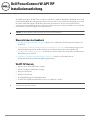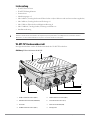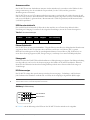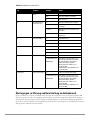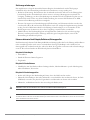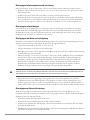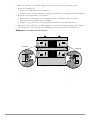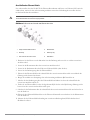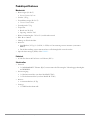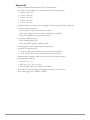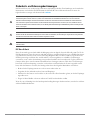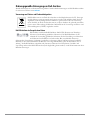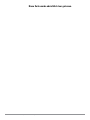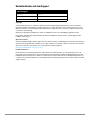Dell W-AP175 Benutzerhandbuch
- Kategorie
- WLAN-Zugangspunkte
- Typ
- Benutzerhandbuch
Dieses Handbuch eignet sich auch für

Dell PowerConnect W-AP175P
Installationsanleitung
0510874-DE-01 | April 2011 1
Der Dell PowerConnect W-AP175P ist ein robuster, wetterfester, drahtloser Dual-Radio-, Dualband-Access Point
gemäß Standard IEEE 802.11a/b/g/n für den Einsatz im Freien. Dieser Access Point für den Außenbereich ist Teil
des umfassenden Dell-Portfolios für drahtlose Netzwerke, PowerConnect W-Serie. Der W-AP175P kann
zusammen mit einem Dell PowerConnect W-Serie-Controller eingesetzt werden. Jeder AP lässt sich zentral über
den Controller verwalten, konfigurieren und aktualisieren.
Übersicht über das Handbuch
z „W-AP175P Hardwareübersicht“ auf Seite 2 enthält einen ausführlichen Überblick über die Hardware des
W-AP175P.
z „Überlegungen zur Planung und Bereitstellung im Außenbereich“ auf Seite 4 nennt wichtige Fragen und zu
berücksichtigende Aspekte für die Bereitstellung eines drahtlosen Netzwerks für den Außenbereich.
z „Installieren des W-AP175P“ auf Seite 7 beschreibt die einzelnen Schritte der erfolgreichen Installation und
Bereitstellung des W-AP175P.
z „Sicherheits- und Zulassungsbestimmungen“ auf Seite 15 enthält einen Überblick über die
Sicherheitsbestimmungen und die Regulierungskonformität.
W-AP175P-Betrieb
z Wireless Access Point (IEEE 802.11 a/b/g/n)
z Wireless Air Monitor (IEEE 802.11 a/b/g/n)
z Enterprise Mesh Point
z Enterprise Mesh Portal
z Protokollunabhängige Netzwerkfunktionalität
z W-AP175P: kompatibel mit IEEE 802.3at Power over Ethernet+ (PoE+)
HINWEIS: Für den W-AP175P ist ArubaOS 5.0.3 oder eine neuere Version erforderlich.
HINWEIS: Bei nomineller 802.3at-Spannung zieht der W-AP175 bis zu 18 W Leistung, wenn er aufgeheizt ist. Im normalen Betrieb
beträgt der Energieverbrauch 12,5 W.

2 Dell PowerConnect W-AP175P | Installationsanleitung
Lieferumfang
z W-AP175P Access Point
z W-AP175P Montageklammer
z Sonnenschutz
z Mastbefestigungen x 2
z M4 x 16 Bolzen, Unterlegscheiben und Federscheiben x4 (diese Bolzen werden am Sonnenschutz angebracht)
z M6 x 30 Bolzen, Unterlegscheiben und Federringe x2
z M4 x 12 Bolzen, Zahnscheibe und Kupferanschlussring x1
z M8 x 110 Bolzen, Unterlegscheiben, Federringe und Mutter x4
z Installationsanleitung
W-AP175P Hardwareübersicht
Im folgenden Abschnitt werden die Hardwaremerkmale des W-AP175P beschrieben.
Abbildung 1 Übersicht über den W-AP175P
HINWEIS: Wenden Sie sich an Ihren Händler, wenn Teile fehlen oder beschädigt sind oder wenn Sie falsche Teile erhalten haben.
Bewahren Sie den Karton einschließlich der Original-Verpackungsmaterialien nach Möglichkeit auf. Verwenden Sie diese
Materialien, um das Produkt bei Bedarf zu verpacken und an den Händler zurückzugeben.
1 Radio 1 Antennenanschluss (R0-2) 5 Radio 0 Antennenanschluss (R0-2)
2 USB-Konsolenschnittstelle (CONSOLE) 6 Funk-Antennenanschluss (R-2)
3 Reserviert 7 Ethernet-Schnittstelle (ETH)
4 Radio 0 Antennenanschluss (R0-1) 8 Erdungspunkt
2
1
3
4
8
7
6
5

Dell PowerConnect W-AP175P | Installationsanleitung 3
Antennenanschluss
Der W-AP175P muss mit abnehmbaren Antennen für den Außenbereich verwendet werden. Wählen Sie den
richtigen Antennentyp, der das erforderliche Frequenzband (2,4 oder 5 GHz) und das gewünschte
Abdeckungsmuster unterstützt.
Der W-AP175P ist mit vier N-Typ-Antennenbuchsen ausgestattet; zwei befinden sich auf der Oberseite des AP
und zwei auf der Unterseite. Die Schnittstellen sind in Diversitätspaaren angeordnet: ein Paar ist mit R0 (Radio 0)
und eins mit R1 (Radio 1) gekennzeichnet). R0 unterstützt das 5-GHz-Frequenzband, und R1 unterstützt das
2,4-GHz-Frequenzband.
USB-Konsolenschnittstelle
Eine serielle Konsolenschnittstelle (USB) steht für den Anschluss an ein Terminal zur direkten lokalen
Verwaltung zur Verfügung. Verwenden Sie die folgenden Einstellungen, um auf das Terminal zuzugreifen:
Tabelle 1 Konsoleneinstellungen
Ethernet-Schnittstelle
Der W-AP175P ist mit einem 10/100/1000Base-T Gigabit-Ethernet-Anschluss für drahtgebundene Konnektivität
ausgestattet. Beim W-AP175P unterstützt dieser Anschluss auch Power over Ethernet (PoE+) gemäß
IEEE 802.3at und akzeptiert 48 VDC als standardgemäß definiertes Powered Device (PD, Verbraucher) von
einem Power Sourcing Equipment (PSE, Energieversorger), zum Beispiel von einem PoE-Midspan-Injektor.
Erdungspunkt
Denken Sie daran, den W-AP175P durch die Installation von Erdungsleitungen zu schützen. Die Erdungsverbindung
muss abgeschlossen sein, bevor Sie die Stromversorgung an das Gehäuse des W-AP175P anschließen. Achten Sie
darauf, dass der Widerstand zwischen dem Erdungsanschlusspunkt des Access Points und der Erde weniger als
5 Ohm beträgt.
LED-Statusanzeigen
Der W-AP175P verfügt über optische Anzeigen für den Stromversorgungs-, Verbindungs- und Funkstatus.
Jede Funkstation hat außerdem eine Reihe mit vier LEDs, die die empfangene Signalstärke (RSSI) angibt.
Abbildung 2 LED-Anordnung
In Tabelle 2 sind die Bedeutungen der LEDs auf dem W-AP175P für den Außenbereich aufgeführt.
Baudrate Datenbits Parität Stoppbits Fluss- steuerung
9600 8 Keine 1 Keine
HINWEIS: Die RSSI-LEDs zeigen Schwankungen des RSSI-Levels an. Wenn keine LED leuchtet, ist kein Signal vorhanden; wenn
alle vier LEDs leuchten, ist die volle Signalstärke vorhanden.
P/S
ETH
POE
RSSI für Radio 1
RSSI für Radio 0

4 Dell PowerConnect W-AP175P | Installationsanleitung
Tabelle 2 LED-Muster beim W-AP175
Überlegungen zur Planung und Bereitstellung im Außenbereich
Bevor ein drahtloses Netzwerk im Außenbereich bereitgestellt werden kann, muss die Umgebung für das Dell-
WLAN ausgewertet werden. Die sorgfältige Auswertung der Umgebung ermöglicht die Auswahl der richtigen
Dell-APs und -Antennen und ist beim Festlegen der Aufstellungsorte zur optimalen Funkabdeckung hilfreich.
Dieser Prozess wird als WLAN- oder Funkplanung bezeichnet. Die System-Engineers von Dell können Sie bei der
Planung für den Außenbereich unterstützen.
LED Funktion Anzeige Status
P/S AP-Betriebsstatus/
Bereit
Aus AP wird nicht mit Strom versorgt
Blinkt Gerät wird gebootet, nicht bereit
Ein Gerät ist bereit
ETH Ethernet-/Netzwerk-
verbindungsstatus
Aus Ethernet-Verbindung nicht verfügbar
Ein (gelb) 10/100-Mbit/s-Ethernet-Verbindung wird
verhandelt
Ein (grün) 1000-Mbit/s-Ethernet-Verbindung wird
verhandelt
Blinkt Datenverkehr über die Ethernet-
Verbindung
R0 Status von Radio 0 Aus Radio 0 deaktiviert
Ein (gelb) Radio 0 im WLAN-Modus aktiviert
Blinkt Radio 0 ist im AM-Modus (Air Monitor)
R1 Status von Radio 1 Aus Radio 1 deaktiviert
Ein (blau) Radio 1 im WLAN-Modus aktiviert
Blinkt Radio 1 ist im AM-Modus (Air Monitor)
RSSI (Radio 0) RSSI-Level für Radio 0 Aus Radio 0 ist deaktiviert/kein Signal
4-stufige Balken (rot)
25/50/75/100%
Jeder Balken stellt eine progressive
Zunahme der Signalstärke dar, wobei
4 leuchtende Balken die maximale
Signalstärke (100 %) angeben.
Mindestdatenrate (1 Mbit/s): eine
leuchtende LED
Maximale Datenrate (300 Mbit/s): vier
leuchtende LEDs
RSSI (Radio 1) RSSI-Level für Radio 1 Aus Radio 1 ist deaktiviert/kein Signal
4-stufige Balken (blau)
25/50/75/100%
Jeder Balken stellt eine progressive
Zunahme der Signalstärke dar, wobei
4 leuchtende Balken die maximale
Signalstärke (100 %) angeben.
Mindestdatenrate (1 Mbit/s): eine
leuchtende LED
Maximale Datenrate (300 Mbit/s): vier
leuchtende LEDs

Dell PowerConnect W-AP175P | Installationsanleitung 5
Skalierungsanforderungen
Das möglicherweise sehr große Ausmaß der Bereitstellung für den Außenbereich macht Überlegungen
erforderlich, die bei der Bereitstellung im Innenbereich normalerweise weniger wichtig sind:
z Reichweite (Entfernung): Die Reichweite oder der Abstand zwischen den APs muss in der Planungsphase
berücksichtigt werden. Im Außenbereich stehen meistens viel weniger Montagepositionen für APs zur
Verfügung. Unabhängig von diesen Einschränkungen im Außenbereich soll ein ähnliches Ergebnis wie im
Innenbereich erzielt werden: eine dichte Funkbereitstellung, die erweiterte Dell-Funktionen wie ARM,
effizientes Client-Roaming und Failover ermöglicht.
z Elevation: Die angemessene Berücksichtigung und Einbeziehung von Höhenunterschieden zwischen den
einzelnen APs (AP zu AP) und zwischen AP und Client ist für eine erfolgreiche Implementierung ebenfalls
wichtig. Um diese Höhenunterschiede bei der Planung zu berücksichtigen, ist ein Verständnis des 3D-
Abdeckungsmusters der Antennen, die in dieser Umgebung verwendet werden, unerlässlich.
z Mobile Faktoren: Die Funkumgebung kann sich täglich ändern. Denken Sie auch an nicht festgelegte
Elemente, zum Beispiel Container, Fahrzeuge und andere große bewegliche Objekte, wenn Sie die
Bereitstellung im Außenbereich planen.
Erkennen bekannter Funk-Dämpfer/Reflektoren/Störungsquellen
Die Identifizierung bekannter Funk-Dämpfer/Reflektoren/Störungsquellen darf bei der Planung und Installation
nicht vernachlässigt werden. Auch wenn es im Außenbereich weniger Funkdämpfer oder -reflektoren bzw.
Störungsquellen als im Innenbereich gibt, achten Sie darauf, diese Quellen zu erkennen und zu berücksichtigen,
wenn Sie APs an ihrem Standort im Außenbereich planen und installieren.
Beispiele für Funkdämpfer
z Zement/Beton
z Natürliche Elemente: Bäume/Vegetation
z Ziegelwände
Beispiele für Funkreflektoren
z Metallobjekte: Auf dem Dach installierte Lüftungsschächte, Maschendrahtzäune (je nach Maschengröße),
andere Metallzäune, Wasserrohre
Beispiele für Funkstörungsquellen
z Andere 802.11a/b/g/n- oder Breitbandzugriff-Geräte, die in der Nähe betrieben werden
z Industrielle Schweißanlagen oder andere industrielle, wissenschaftliche oder medizinische Geräte, die Funk
(ISM-Band) verwenden, um physische Eigenschaften von Materialien zu erhitzen oder zu ändern
z Militärische, zivilluftfahrttechnische oder meteorologische Radarsysteme
VORSICHT: Stellen Sie einen Funkmast oder -turm nie in der Nähe von Überlandleitungen auf.
HINWEIS: Örtliche Vorschriften lassen die Errichtung hoher Funkmasten oder -türme möglicherweise nicht oder nur bis zu einer
bestimmten Höhe zu. Wenn für Ihre Funkbereitstellung ein hoher Funkmast oder -turm erforderlich ist, lassen Sie sich von einem
professionellen Bauunternehmen beraten.

6 Dell PowerConnect W-AP175P | Installationsanleitung
Überlegungen zu Antennenposition und -ausrichtung
Die genaue Position des Access Points kann auch von verschiedenen anderen Faktoren beeinflusst werden:
z Stellen Sie andere Funkantennen mindestens 2 m vom Access Point entfernt auf. Dies gilt auch für andere
WiFi-Funkantennen.
z Stellen Sie den Access Point nicht in der Nähe von Strom- und Telefonleitungen auf.
z Vermeiden Sie die Positionierung des Access Points zu dicht an metallischen, reflektierenden Oberflächen,
wie sie zum Beispiel bei auf dem Dach installierten Klimaanlagen, getönten Fensterscheiben, Drahtzäunen
oder Wasserrohren auftreten. Halten Sie einen Abstand von mindestens 1,52 m zu diesen Objekten ein.
Überlegungen zu Funkstörungen
Die Vermeidung von Funkstörungen ist ein wichtiger Aspekt bei der Planung von Funkbrücken. Störungen
werden durch andere Funkübertragungen auf derselben oder einer benachbarten Kanalfrequenz verursacht.
Deshalb sollten Sie das vorgesehene Gelände zunächst auf starke Funksignale untersuchen, die die gleichen
Kanalfrequenzen verwenden, die vermieden werden müssen.
Überlegungen zum Wetter und zur Umgebung
Beim Planen von Funkbrücken oder Mesh-Verbindungen müssen Sie extreme Witterungsbedingungen, die am
Standort auftreten können, berücksichtigen. Beachten Sie die folgenden Faktoren:
z Temperaturen außerhalb des Bereichs von -30ºC bis 55ºC.
z Windgeschwindigkeiten, die mehr als 265 km/h betragen.
z Blitzschlag: Zum Schutz vor Überspannungen durch Blitze ist für den W-AP175P eine Blitzschutzeinrichtung
an den Funkschnittstellen erforderlich.
z Halten Sie den AP-175 von Orten fern, die hohen Temperaturen, Staub, schädlichen Gasen, entzündlichen
oder explosiven Stoffen, elektromagnetischen Störungen (Hochleistungsradar, -funkeinrichtungen und -
umspanner), instabiler Spannung, starken Erschütterungen oder starkem Lärm ausgesetzt sind. Bei der
Planung sollte der Standort so ausgewählt werden, dass er der Netzwerkplanung und den technischen
Anforderungen der Kommunikationseinrichtungen entspricht. Außerdem müssen Aspekte wie Klima,
Hydrologie, Geologie, Erdbeben, Stromversorgung und Transport berücksichtigt werden.
z Regen: Der Access Point ist gegen Regen wettergeschützt. Es wird jedoch empfohlen, die Anschlüsse
zusätzlich mit wetterfestem Dichtungsband vor Feuchtigkeit zu schützen. Wenn Feuchtigkeit in einen
Anschluss gelangt, kann dies zu einem Leistungsabfall oder sogar zu einem Ausfall der Verbindung führen.
z Schnee und Eis: Schnee- oder Eisansammlungen am Access Point oder an den Antennen sollte vermieden werden.
Überlegungen zur Ethernet-Verkabelung
Wenn Sie einen geeigneten Standort für die Antenne gefunden haben, müssen Sie den Kabelweg von der
Funkbrücke oder Mesh-Verbindung im Außenbereich zu einer geeigneten Strom- und/oder Netzwerkquelle planen.
Beachten Sie dabei die folgenden Punkte:
z Das Ethernet-Kabel sollte nicht länger als 90 m sein.
z Bestimmen Sie einen Gebäudezugang für das Kabel (falls erforderlich).
z Stellen Sie fest, ob Kabelrohre, Befestigungen oder andere Konstruktionen zur Sicherheit oder zum Schutz
des Kabels erforderlich sind.
z Zum Blitzschutz am Power-Injektor-Ende des Kabels ziehen Sie die Anbringung eines Blitzableiters direkt vor
dem Eintritt des Kabels in das Gebäude in Betracht.
VORSICHT: Zum Schutz vor Spannungsspitzen durch Blitzschlag muss ein Dell-Blitzschutz, AP-LAR-1, an jedem
Antennenanschluss installiert werden. Wenn kein AP-LAR-1 verwendet wird, kann die Garantie eines Außenbereich-APs von
Dell ungültig werden und der AP kann bei durch Blitze verursachten Spannungsspitzen ausfallen.

Dell PowerConnect W-AP175P | Installationsanleitung 7
Überlegungen zur Erdung
Es ist wichtig, dass der Access Point, die Kabel und alle Stützstrukturen korrekt geerdet sind. Jeder W-AP175P
Access Point verfügt über eine Erdungsschraube für den Anschluss eines Massekabels. Achten Sie darauf, dass
Erdung vorhanden ist und den gültigen örtlichen und nationalen Vorschriften entspricht. Erden Sie zuerst den
Access Point mit dem externen Erdungspunkt des Geräts, bevor Sie irgendeine andere Verbindung herstellen.
Installieren des W-AP175P
Der W-AP175P kann an einer Wand oder an einem Mast angebracht werden. Im folgenden Abschnitt wird
beschrieben, wie Sie die erforderlichen Teile am AP anbringen und den AP am gewünschten Standort befestigen.
Installieren des W-AP175P an einem Mast
1. Befestigen Sie den W-AP175P an der Montageklammer, indem Sie die beiden mitgelieferten M6 x30 Bolzen
(mit Unterlegscheibe und Federring) auf beiden Seiten der Montageklammer anbringen.
Abbildung 3 Montageklammer am AP befestigen
2. Befestigen Sie die mitgelieferte Montageklammer (mit dem W-AP175P) am Mast, indem Sie die vier
mitgelieferten M8 x110 Bolzen (mit Unterlegscheiben, Federring und Mutter) und die beiden
Mastbefestigungen verwenden.
VORSICHT: Viele Reparaturvorgänge können nur von zertifiziertem Fachpersonal ausgeführt werden. Sie sollten nur Schritte
zur Fehlerbehebung und einfache Reparaturen ausführen, die in der Produktdokumentation beschrieben sind, oder die Ihnen
online oder telefonisch vom Supportteam mitgeteilt werden. Schäden aufgrund von Reparaturarbeiten, die nicht von Dell
autorisiert wurden, werden nicht von der Garantie abgedeckt. Lesen und befolgen Sie die Sicherheitsanleitungen, die Sie mit
dem Produkt enthalten haben.
AP175_03

8 Dell PowerConnect W-AP175P | Installationsanleitung
Abbildung 4 Montageklammer am Mast befestigen
Installieren des W-AP175P an einer Wand
1. Markieren Sie zunächst an der ausgewählten Montageposition die Punkte für die Schrauben.
a. Halten Sie die Montageklammer an die gewünschte Stelle an der Wand.
b. Markieren Sie die vier Löcher für die Schrauben an der Wand.
Abbildung 5 Position der Bohrungen

Dell PowerConnect W-AP175P | Installationsanleitung 9
2. Bohren Sie vier Löcher an den Markierungen, die Sie im vorherigen Schritt vorgenommen haben.
3. Bringen Sie Wanddübel an.
a. Setzen Sie in jede Bohrung einen Wanddübel ein.
b. Schlagen Sie mit einem Gummihammer vorsichtig auf den Dübel, bis er bündig mit der Wand abschließt.
4. Bringen Sie die Montageklammer an der Wand an.
a. Richten Sie die vier Bohrungen in der Montageklammer mit den Dübeln aus und setzen Sie vier
Dehnschrauben durch die Bohrungen in die Dübel.
b. Korrigieren Sie ggf. die Position der Montageklammer und ziehen Sie die Dehnschrauben an.
5. Befestigen Sie den W-AP175P an der Montageklammer, in dem Sie die beiden mitgelieferten M6 x30 Bolzen
(mit Unterlegscheibe und Federring) durch die Bohrungen einsetzen, und ziehen Sie die Bolzen fest.
Abbildung 6 AP an der Montageklammer befestigen
Vorderseite
Vorderseite

10 Dell PowerConnect W-AP175P | Installationsanleitung
Erdung des W-AP175P
Die Erdung muss vor dem Anschließen der Stromversorgung an den W-AP175P erfolgen. Der Erdungswiderstand
sollte weniger als 5 Ohm betragen und der Leiterdurchmesser des Erdungskabels sollte nicht weniger als 6 mm
betragen. Das Erdungsloch befindet sich auf der rechten Seite des W-AP175P.
Abbildung 7 Erdung des W-AP175P
1. Ziehen Sie die Isolierung von einem Ende des Erdungskabels (nicht im Lieferumfang enthalten, Durchmesser
6 mm) ab und führen Sie das blanke Erdungskabel in den Kupferanschlussring. Drücken Sie beides mit einer
Crimpzange fest zusammen.
2. Befestigen Sie den Kupferanschlussring mit dem mitgelieferten M4 x12 Bolzen und der Zahnscheibe am
Erdungsloch des W-AP175P.

Dell PowerConnect W-AP175P | Installationsanleitung 11
Anschließen des Ethernet-Kabels
Um sicherzustellen, dass der W-AP175P die Ethernet-Konnektivität und Power over Ethernet (PoE) aufrecht
erhalten kann, müssen Sie das im Lieferumfang enthaltene wetterfeste Verbindungskit verwenden und wie
nachstehend beschrieben installieren.
Abbildung 8 Wasserfester Schutz für den Ethernet-Anschluss
1. Entfernen Sie den Schutz von der haftenden Seite der Dichtung und setzen Sie sie auf den wasserfesten
Anschlusssockel.
2. Setzen Sie die Klemmmutter über den wasserfesten Anschlusssockel.
3. Setzen Sie die Dichtmutter über das Ende eines Ethernet-Kabels (ohne Stecker).
4. Setzen Sie den Dichtungsring über das Ethernet-Kabel.
5. Führen Sie das Ethernet-Kabel in das schmale Ende des wasserfesten Anschlusssockels ein und durch die
Öffnung auf der breiten Seite hinaus.
6. Bringen Sie mithilfe einer Crimpzange den im Lieferumfang enthaltenen RJ45-Anschluss an.
7. Schieben Sie den Dichtungsring über das Ethernet-Kabel und führen Sie ihn in das schmale Ende des
wasserfesten Anschlusssockels ein.
8. Ziehen Sie am Ethernet-Kabel, sodass der abgeschirmte RJ45-Stecker in die RJ45-förmige Öffnung auf der
breiten Seite des wasserfesten Anschlusssockels passt.
9. Schieben Sie die Dichtmutter über das schmale Ende des wasserfesten Anschlusssockels und ziehen Sie sie
mit der Hand fest.
10. Führen Sie den Ethernet-Kabelanschluss in die Ethernet-Schnittstelle ein und ziehen Sie die Klemmmutter
mit der Hand fest.
11. Schützen Sie die Ethernet-Kabelverbindung mit wetterfestem Dichtungsband, PVC-Isolierband und
Klebeband vor Nässe.
WARNUNG: Wenn Sie das mitgelieferte wetterfeste Verbindungskit nicht oder nicht richtig anbringen, kann es zu Problemen
mit der Konnektivität oder Stromversorgung kommen.
1 Abgeschirmter RJ45-Anschluss 4 Klemmmutter
2 Dichtung 5 Dichtungsring
3 Wasserfester Anschlusssockel 6 Dichtmutter

12 Dell PowerConnect W-AP175P | Installationsanleitung
Abbildung 9 Ethernet-Kabel anschließen
Sonnenschutz am W-AP175P anbringen
Befestigen Sie den Sonnenschutz am W-AP175P, indem Sie die vier mitgelieferten M4 x16 Bolzen (mit
Unterlegscheiben und Federringen) anbringen.
Abbildung 10 Sonnenschutz am AP anbringen
AP175_05
AP175_07
AP175_08

Dell PowerConnect W-AP175P | Installationsanleitung 13
Produktspezifikationen
Mechanisch
z Abmessungen (H x B x T)
26 cm x 24 cm x 10,5 cm
z Gewicht: 3,25 kg
z Versandabmessungen (H x B x T)
33 cm x 32 cm x 30 cm
z Versandgewicht: 7,5 kg
z Temperatur
Betrieb: 0ºC bis 50ºC
Lagerung: –40ºC bis 70ºC
z Relative Luftfeuchtigkeit: 5 % bis 95 %, nicht kondensierend
z Höhe: Bis zu 3.000 m
z Montage: an Wand oder Mast
z Antennen:
Quad-Buchsen, N-Typ (2 x 2,4 GHz, 2 x 5GHz) zur Unterstützung externer Antennen (unterstützt
MIMO)
Für die Bereitstellung externer Antennen kann ein Zuleitungskabel verwendet werden
z Optische Statusanzeigen (LEDs): Siehe Tabelle 2
Elektrisch
z 48 Volt Gleichstrom 802.3at Power over Ethernet (PoE+)
Schnittstellen
z Netzwerk:
1 x 10/100/1000BASE-T Ethernet (RJ-45) mit automatischer Erkennung der Verbindungsgeschwindigkeit
und MDI/MDX
z Stromversorgung:
1 x Gleichstromanschluss (nur beim Modell AP-175DC)
1 x Wechselstromanschluss (nur beim Modell AP-175AC)
z Antenne:
4 x Antennenbuchsen, N-Typ
z Sonstiges:
1 x USB-Konsolenschnittstelle

14 Dell PowerConnect W-AP175P | Installationsanleitung
Wireless LAN
z AP-Typ: Dual-Radio, Dual-Band 802.11n für den Außenbereich
z Unterstützte Frequenzbänder (es gelten länderspezifische Einschränkungen):
2,400 bis 2,4835 GHz
5,150 bis 5,250 GHz
5,250 bis 5,350 GHz
5,470 bis 5,725 GHz
5,725 bis 5,850 GHz
z Verfügbare Kanäle: Controllergesteuert, abhängig von der konfigurierten Zulassungsdomäne
z Unterstützte Funktechnologien:
802.11b: Direct-Sequence Spread-Spectrum (DSSS)
802.11a/g(n: Orthogonal Frequency Division Multiplexing (OFDM)
802.11n: 2x2 MIMO mit zwei räumlichen Strömen
z Unterstützte Modulationstypen:
802.11b: BPSK, QPSK, CCK
802.11a/g/n: BPSK, QPSK, 16-QAM, 64-QAM
z Übertragungsenergie: In 0,5-dBm-Schritten konfigurierbar
z Maximale Übertragungsenergie:
2,4 GHz: 25 dBm (durch örtlich geltende Bestimmungen beschränkt)
5 GHz: 25 dBm (durch örtlich geltende Bestimmungen beschränkt)
z Maximum Ratio Combining (MRC) zur Verbesserung der Empfängerleistung
z Übertragungsraten (Mbit/s):
802.11b: 1, 2, 5,5, 11
802.11a/g: 6, 9, 12, 18, 24, 36, 48, 54
802.11n: MCS0 - MCS15 (6,5 Mbit/s bis 300 Mbit/s)
z 802.11n HT-Unterstützung (High-Throughput, hoher Durchsatz): HT 20/40
z 802.11n-Paketaggregation: A-MPDU, A-MSDU

Dell PowerConnect W-AP175P | Installationsanleitung 15
Sicherheits- und Zulassungsbestimmungen
Dell Networks bietet ein mehrsprachiges Dokument mit länderspezifischen Einschränkungen und zusätzlichen
Informationen zur Sicherheit und Konformität für alle Dell-APs. Dieses Dokument können Sie unter der
folgenden Adresse anzeigen oder herunterladen: dell.com
FCC Class B-Gerät
Dieses Gerät wurde getested und erfüllt die Bedingungen für ein digitales Gerät der Klasse B gemäß Teil 15 der
FCC-Bestimmungen. Diese Grenzwerte sind dafür ausgelegt, weitgehenden Schutz gegen schädliche Interferenz
zu gewährleisten, wenn das Gerät in einer Wohnumgebung betrieben wird. Dieses Gerät erzeugt und benutzt
Hochfrequenzenergie und kann diese auch abstrahlen; es kann möglicherweise schädliche Funkstörungen
verursachen, wenn es nicht den Anleitungen entsprechend installiert und verwendet wird. Es gibt jedoch keine
Garantie dafür, dass in einer bestimmten Installation keine Störungen auftreten. Falls dieses Gerät Störungen
beim Funk- und Fernsehempfang verursacht, was durch Aus- und Einschalten des Geräts festgestellt werden
kann, sollte der Benutzer versuchen, die Störungen durch eine der folgenden Maßnahmen zu beheben:
z Richten Sie die Empfangsantenne neu oder an einem anderen Ort aus.
z Vergrößern Sie den Abstand zwischen Gerät und Empfänger.
z Schließen Sie das Gerät an eine Steckdose an, die nicht zum selben Stromkreis gehört, an den der Empfänger
angeschlossen ist.
z Fragen Sie Ihren Händler oder einen erfahrenen Funk-/Fernsehtechniker um Rat.
Wenn Sie eine vollständige Liste der länderspezifischen Regulierungen erhalten möchten, wenden Sie sich bitte
an Ihren Dell-Kundenbetreuer.
VORSICHT: Erklärung zur Abgabe von Funkstrahlung: Dieses Gerät erfüllt die FCC-Bestimmungen zur Abgabe von
Funkstrahlung. Dieses Gerät sollte bei 2,4-GHz- und 5-GHz-Betrieb mit einem Mindestabstand von 35 cm zwischen dem
Abstrahler und Ihrem Körper installiert und betrieben werden. Der Transmitter darf nicht zusammen mit anderen Antennen
oder Transmittern platziert oder betrieben werden. Bei Betrieb im Frequenzbereich zwischen 5,15 und 5,25 GHz darf dieses
Gerät nur im Innenbereich verwendet werden, um das Risiko gefährlicher Störungen von Mobilfunksystemen auf dem gleichen
Kanal zu verringern.
VORSICHT: Dell Access Points und der Blitzschutz AP-LAR-1 müssen von einem qualifizierten Elektroinstallateur installiert
werden. Die mit der Installation beauftragte Person ist dafür verantwortlich, für die Erdung zu sorgen und dass die geltenden
örtlichen und nationalen elektrischen Vorschriften eingehalten werden.
WARNUNG: Während eines Gewitters dürfen Sie keine Arbeiten an APs ausführen, keine Kabel anschließen und keine Kabel
vom AP trennen.

16 Dell PowerConnect W-AP175P | Installationsanleitung
Ordnungsgemäße Entsorgung von Dell-Geräten
Aktuelle Informationen zur Konformität mit globalen Umweltschutzbestimmungen von Dell-Produkten finden
Sie auf unserer Website unter dell.com.
Verwertung von Elektro- und Elektronikaltgeräten
Dell-Produkte müssen am Ende ihrer Standzeit in den Mitgliedsstaaten der EU, Norwegen
und der Schweiz separat gesammelt und verwertet werden und sind daher durch das links
abgebildete Symbol (durchgestrichene Mülltonne) gekennzeichnet. Bei der Verwertung
dieser Produkte am Ende der Standzeit müssen in diesen Ländern die geltenden nationalen
Gesetze unter Einbeziehung der Richtlinie 2002/96EC für die Verwertung von Elektro- und
Elektronikaltgeräten (WEEE) eingehalten werden.
RoHS-Richtlinie der Europäischen Union
Dell-Produkte erfüllen die RoHS-Richtlinie 2002/95/EC (Restriction of Hazardous
Substances, Beschränkung gefährlicher Substanzen). Die RoHS-Richtlinie der EU
schränkt die Verwendung gefährlicher Substanzen bei der Herstellung von elektrischen
und elektronischen Produkten ein. Insbesondere Blei (einschließlich Lötzinn in
elektronischen Leiterplatten), Cadmium, Quecksilber, sechswertiges Chrom und Brom gehören laut RoHS-
Richtlinie zu den einzuschränkenden Werkstoffen. Für einige Dell-Produkte gelten die Ausnahmen, die in
Anhang 7 der RoHS-Richtlinie aufgeführt sind (Lötzinn in elektronischen Leiterplatten). Produkte und
Verpackung sind mit dem RoHS-Kennzeichen (links abgebildet) gekennzeichnet, um die Konformität mit dieser
Richtlinie anzuzeigen.

Dell PowerConnect W-AP175P | Installationsanleitung 17
Diese Seite wurde absichtlich leer gelassen.

18 Dell PowerConnect W-AP175P | Installationsanleitung
Kontaktaufnahme mit dem Support
Copyright
© 2011 Aruba Networks, Inc. AirWave®, Aruba Networks®, Aruba Mobility Management System® und andere
eingetragene Marken sind Marken von Aruba Networks, Inc. Dell™, das DELL™-Logo und PowerConnect™ sind
Marken von Dell Inc. Die Vervielfältigung dieser Materialien in jedweder Form ist ohne die schriftliche Zustimmung
von Dell Inc. strikt untersagt.
Alle Rechte vorbehalten. Spezifikationen in diesem Handbuch können ohne Ankündigung geändert werden.
Hergestellt in den USA. Alle anderen Marken, die in diesem Handbuch erwähnt werden, sind das Eigentum der
jeweiligen Unternehmen.
Open Source Code
Bestimmte Aruba-Produkte enthalten Open Source-Softwarecode, der von Drittanbietern entwickelt wurde, darunter
Softwarecode gemäß GNU General Public License (GPL), GNU Lesser General Public License (LGPL) oder anderen
Open Source-Lizenzen. Den Open Source Code finden Sie auf dieser Website:
http://www.arubanetworks.com/open_source
Rechtliche Hinweise
Die Verwendung von Switching-Plattformen und Software von Aruba Networks, Inc. durch Einzelpersonen oder
Unternehmen zur Terminierung von VPN-Client-Geräten anderer Hersteller stellt die vollständige Anerkennung der
Haftbarkeit dieser Einzelpersonen oder dieses Unternehmens für diese Aktion dar und enthebt Aruba Networks, Inc.
zur Gänze aller rechtlichen Maßnahmen, die bezüglich der Verletzung des Urheberrechts im Namen dieser Hersteller
ergriffen werden.
Website-Support
Hauptwebsite dell.com
Support-Website support.dell.com
Dell-Dokumentation support.dell.com/manuals
-
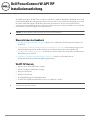 1
1
-
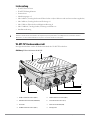 2
2
-
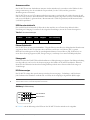 3
3
-
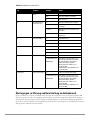 4
4
-
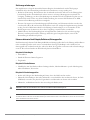 5
5
-
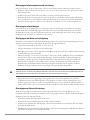 6
6
-
 7
7
-
 8
8
-
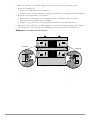 9
9
-
 10
10
-
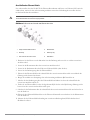 11
11
-
 12
12
-
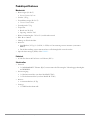 13
13
-
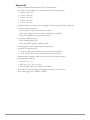 14
14
-
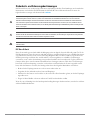 15
15
-
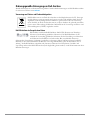 16
16
-
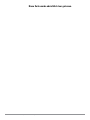 17
17
-
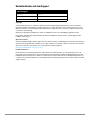 18
18
Dell W-AP175 Benutzerhandbuch
- Kategorie
- WLAN-Zugangspunkte
- Typ
- Benutzerhandbuch
- Dieses Handbuch eignet sich auch für
Verwandte Artikel
-
Dell W-IAP175P/AC Benutzerhandbuch
-
Dell W-Series 277 Access Points Bedienungsanleitung
-
Dell W-Series 277 Access Points Bedienungsanleitung
-
Dell W-AP274/275 Schnellstartanleitung
-
Dell W-IAP134/135 Benutzerhandbuch
-
Dell W-AP93H Benutzerhandbuch
-
Dell W-IAP274/275 Benutzerhandbuch
-
Dell W-Series 228 Access Points Bedienungsanleitung
-
Dell W-Series 205H Access Points Schnellstartanleitung
-
Dell W-AP134/135 Schnellstartanleitung